Efnisyfirlit
Microsoft Excel er frábært tól sem býður upp á reikni- eða útreikningsgetu, grafísk verkfæri, snúningstöflur og VBA. Hugbúnaðurinn er aðallega hannaður til að stjórna og vinna með tiltölulega lítil gagnasöfn. En skráarstærðin verður miklu stærri með risastóru gagnasafni og mörgum öðrum ástæðum. Og ekkert við stórar Excel skrár er gagnlegt nema að innihalda mikið magn af gögnum. Það er erfiðara að deila þeim og hvert ferli þeirra tekur lengri tíma en krafist er. Ef þú kemst að því að Excel skráin þín sé of stór að ástæðulausu gæti ein af þessum mögulegu lausnum lagað vandamálið þitt.
10 mögulegar lausnir ef Excel skráin þín er of stór af ástæðulausu
An Excel skrá getur verið stór af mörgum ástæðum. Það getur verið eins einfalt og að innihalda of mikið af upplýsingum í töflureiknum til að eyða reiti sem enn eru í notkun. Þar sem stærri Excel skrár eru ekki beinlínis skemmtilegar að vinna með er oft gerlegt að gera þær að smærri. Ef þú kemst að því, Excel skráin þín er of stór af ástæðulausu sem þú virðist geta fundið, reyndu þessi ráð og brellur sem munu hjálpa að minnka skráarstærðina þína . Stærðarminnkun fer eftir því hvað veldur því að skráin er stór í fyrsta lagi. Engu að síður, reyndu hvern og einn til að finna hvað hentar þér.
1. Athugaðu að falin vinnublöð
Stundum geta þegar verið til töflureiknar í vinnubókinni þinni sem þú finnur ekki í sýnilegri mynd . Með öðrum orðum,„falin vinnublöð“. Til dæmis skulum við kíkja á vinnubók með falnu blaði. Ef litið er á blaðflipana neðst til vinstri á töflureikninum mun það líta einhvern veginn svona út.
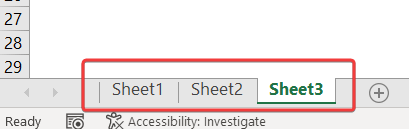
Eins og við sjáum á myndinni eru þrír töflureiknar í vinnubókinni. En farðu á flipann Review og veldu Workbook Statistics frá Proofing hópnum fyrst.
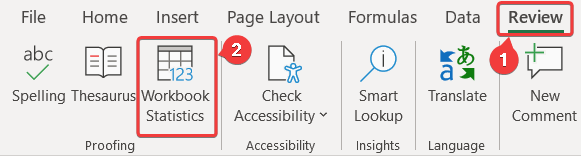
Þú finnur raunverulegan fjölda vinnublaðaupplýsinga hér.
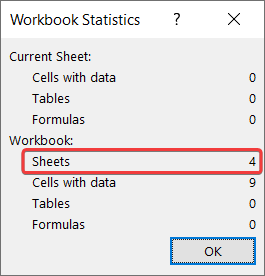
Til að birta vinnublöðin skaltu fylgja þessum skrefum.
Skref:
- Fyrst skaltu hægrismella á eitthvað af nöfnunum á Sheet flipanum neðst til vinstri á töflureikninum.
- Veldu síðan Sjána úr samhengisvalmyndinni.
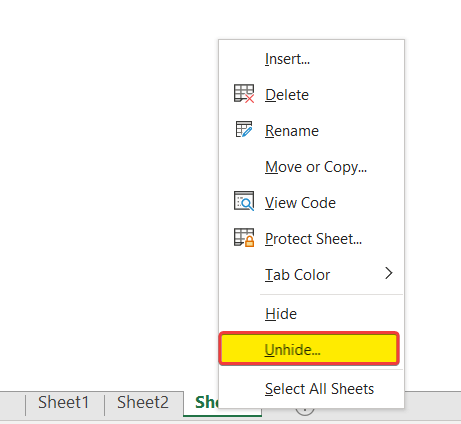
- Næst skaltu velja blaðið sem þú vilt birta úr Opna glugganum.
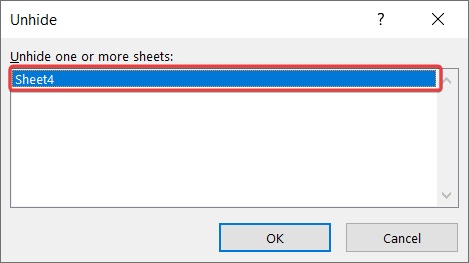
- Smelltu síðan á OK .
Eftir það muntu sjá falu blöðin á Sheetflipi aftur.
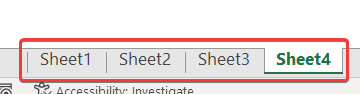
Kannaðu nú töflureiknana sem voru faldir og ef þeir eru ekki að neinu gagni skaltu fjarlægja þá.
Lesa meira: Hvernig á að ákvarða hvað veldur stórri Excel skráarstærð
2. Fjarlægja ónotuð vinnublöð
Þú ættir að fjarlægja töflureikna sem eru ekki lengur notað ekki aðeins fyrir þá sem eru faldir heldur einnig fyrir þann sem er ófalinn s líka. Ef þú hefur of marga töflureikna tekur það of mikið pláss fyrir báða sem innihalda óviðkomandi upplýsingarog innihalda autt notað reitsvið (upplýsingar í næsta kafla).
Þannig að það er rökréttasta skrefið að fjarlægja þau ef Excel skráin þín er of stór án gildrar ástæðu.
Lesa meira: Hvernig á að þjappa Excel skrá fyrir tölvupóst (13 fljótlegar aðferðir)
3. Athugaðu hvort notað svið
Önnur meginástæða þess að þú finnur kannski enga ástæðu að Excel skráin þín sé of stór er vegna þess að fleiri frumur eru í notkun í vinnubókinni þinni en hún virðist. Sumar notaðar reiti sem taka upp pláss vegna upplýsinganna í þeim og gera Excel skrár stórar.
Til að sjá hvar notaða reitsviðið þitt endaði skaltu velja einhverja af reitunum í töflureikninum og ýta á Ctrl +Enda á lyklaborðinu þínu. Helst ætti staðsetningin að vera þar sem gagnasafnið endar.
Ef við slærð inn gildi í reit fyrir utan gagnasafnið og eyðum því síðan, þá er hólfið enn í notkun þó ekkert efni sé í því. Þetta gerir skrána stærri en hún á að vera.
Þú getur fylgst með þessum fljótlegu og auðveldu skrefum til að fjarlægja ónotaðar frumur úr töflureikninum.
Skref:
- Veldu fyrst dálkana sem byrjar á eftir þar sem gagnasafnið endar með því að smella á dálkhausinn.
- Ýttu síðan á Ctrl+Shift+Hægri ör á lyklaborðinu þínu. Þetta mun velja alla dálka til loka töflureiknisins.
- Nú, hægrismelltu á valið.
- Eftir það skaltu velja Eyða úr samhenginuvalmynd.
- Næst skaltu velja röðina á eftir þar sem gagnasafnið endar.
- Ýttu síðan á Ctrl+Shift+Niður ör á lyklaborðinu þínu. Þetta mun velja allar línur til loka töflureiknisins.
- Nú, hægrismelltu og veldu Eyða í samhengisvalmyndinni.
Hólfin munu ekki lengur í notkun eftir það. Skráarstærðin ætti að minnka á þessum tímapunkti.
Hafðu í huga að ekki bara ýta á Delete hnappinn á lyklaborðinu þínu. Í staðinn skaltu velja það úr samhengisvalmyndinni.
4. Fjarlægja óþarfa snið
Snið hjálpa okkur að sérsníða gagnapakka til að gera þau frambærilegri. En hey, gerðu skrárnar okkar stórar. Jafnvel fyrir lítil gagnasöfn, veldur sniði að skrá hefur meiri upplýsingar. Og þannig eykur stærð skráarinnar. Excel skráin þín getur verið of stór vegna of mikið snið. Svo skaltu fjarlægja óþarfa snið eða reyna að hafa ekki of mikið í upphafi. Eða einfaldlega, fjarlægðu allt eftir skráarstærðinni sem þú ert með.
Til að fjarlægja snið skaltu fylgja þessum skrefum.
Skref:
- Fyrst skaltu velja reitinn eða svið reita sem þú vilt fjarlægja snið úr.
- Farðu síðan á Heima flipann á borði þínu.
- Veldu síðan Hreinsa úr hópnum Breytingar .
- Veldu nú Hreinsa snið úr fellivalmyndinni.
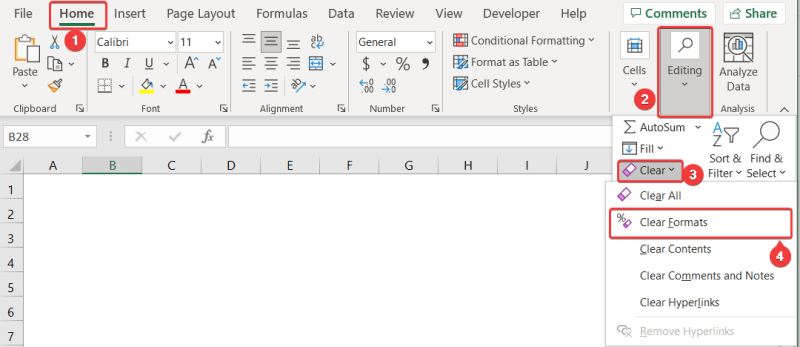
Lesa meira: Hvernig á að minnka Excel skráarstærð með Macro (11Auðveldar leiðir)
5. Þjappa myndum í töflureikna
Stundum þurfum við að bæta myndum við töflureiknanir okkar í ýmsum tilgangi. En að bæta við myndum bætir einnig myndgögnum við Excel skrána. Sem gerir skrána stærri að stærð. Ef það er óhjákvæmilegt að bæta við myndum er ein leið til að vinna úr þessu að þjappa myndinni saman til að gera hana minni að stærð. Þannig mun skráin taka minna pláss eftir vistun.
Til að þjappa mynd í Excel skaltu fylgja þessum skrefum.
Skref:
- Veldu fyrst myndina með því að smella á hana.
- Þá kemur nýr flipi á borðið sem heitir Myndsnið . Veldu það.
- Eftir það skaltu smella á Þjappa myndum . Þú finnur það í Aðstilla hópnum á flipanum.

- Veldu næst valinn Þjöppunarvalkosti og Upplausn .
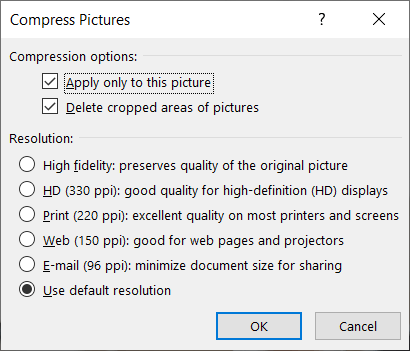
- Smelltu síðan á OK og þá færðu myndina þína þjappað.
Lesa meira: Hvernig á að minnka Excel skráarstærð með myndum (2 auðveldar leiðir)
6. Fínstilla formúlunotkun
Eins og allar aðrar breytingar taka formúlur líka meira pláss en venjulegar texti eða tölulegar færslur. En í sumum tilfellum er formúlunotkun óumflýjanleg. Þó að þetta gæti verið satt, þá tekur það líka meira pláss. Svo reyndu að hámarka formúlunotkun í vinnublöðunum þínum.
Þegar þú notar formúlur í stórum Excel-skrá skaltu gæta að eftirfarandihlutum.
- Reyndu að forðast að taka þátt í rokgjarnum formúlum eins og RAND , NÚNA , Í DAG , OFFSET , FRUM , ÓBEINAR og UPPLÝSINGAR .
- Notaðu pivot-töflur eða Excel-töflur ef hægt er að forðast formúlur.
- Prófaðu að nota ekki heilar línur eða dálka sem tilvísanir.
- Gakktu úr skugga um að forðast formúlur sem fela í sér endurtekna útreikninga.
7. Fjarlægðu ónotuð gögn
Hver hólf sem inniheldur gögn eða í notkun tekur pláss á harða disknum þínum. Þetta gerir skrána stóra. Ef þú ert með ónotuð gagnapakka í töflureiknum sem þú þarft ekki lengur skaltu fjarlægja þau.
Í stað þess að fjarlægja þau varanlega skaltu prófa að geyma þau í annarri skrá þar sem þú þarft þau ekki lengur í viðkomandi skrá. Þannig, ef þú þarft þá í síðari tilgangi, geturðu fengið þau aftur.
8. Eyða ónotuðum snúningstöflum og myndritum
Snúningstöflur og Excel-töflur taka einnig pláss. Og í flestum tilfellum meira en venjulegar frumur eða sniðin gagnasöfn. Þetta eru frábær verkfæri sem auðvelda Excel aðgerðir okkar. En ef þú þarft þá ekki, reyndu að forðast að nota þau yfirleitt til að gera skrána minni. Þetta mun einnig gera venjulegar Excel aðgerðir eins og opnun og vistun sléttari.
Lesa meira: Hvernig á að minnka Excel skráarstærð með snúningstöflu
9 Vista skrá sem tvöfaldur
Allt að nýjustu útgáfu Excel vistar Microsoft Excel venjulega skrárnar með xlsx viðbótinni. Fyrir vinnubækur sem innihaldafjölvi, viðbótin er xlsm. Excel hefur annað snið til að vista skrána sem tvöfalt snið með framlengingu á xlsb. Þessar tegundir skráa taka minna pláss en xlsx eða xlsm skrá. Prófaðu þetta ef þú hefur enga aðra valkosti í boði.
Til að vista skrána sem tvöfaldur skaltu fylgja þessum skrefum.
Skref:
- Smelltu fyrst á flipann Skrá á borði þínu.
- Veldu síðan Vista sem frá baksviðsskjánum.
- Síðan skaltu fletta að möppuna þar sem þú vilt vista skrána þína og veldu Excel Binary Workbook í Vista sem tegund fellilistanum.
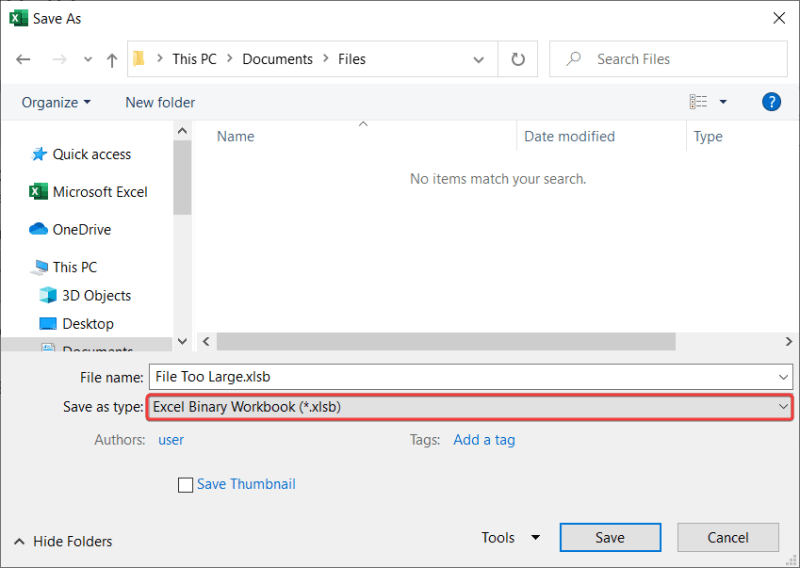
- Smelltu síðan á Vista .
Þetta mun vista skrána á xlsb sniði sem ætti að vera lægra en xlsx sniði.
10. Athugaðu fyrir ytri gagnaheimild
Ef engin af ofangreindum aðferðum minnkar Excel skráarstærðina gæti vinnubókin þín innihaldið fleiri gögn en hún ætti að gera. Í því tilviki ættir þú að hugsa aftur áður en þú notar Excel til að vista slík gagnasöfn. Excel er ekki gagnagrunnsverkfæri. Þess í stað er það notað sem greinandi. Fyrir stóra gagnagrunna ættir þú að íhuga að nota gagnagrunnsverkfæri eins og Microsoft Access, Microsoft SQL Server, CSV o.s.frv.
Niðurstaða
Þetta voru allar lagfæringarnar sem þú getur notað ef þú lendir í aðstæðum þar sem Excel skráin þín er of stór að ástæðulausu. Vonandi hjálpaði ein eða blanda af þessum lagfæringum þér. ég vonaþér fannst þessi handbók gagnleg og fræðandi. Ef þú hefur einhverjar spurningar eða uppástungur, láttu okkur vita hér að neðan.
Fyrir fleiri lagfæringar og leiðbeiningar eins og þessa skaltu fara á Exceldemy.com .

